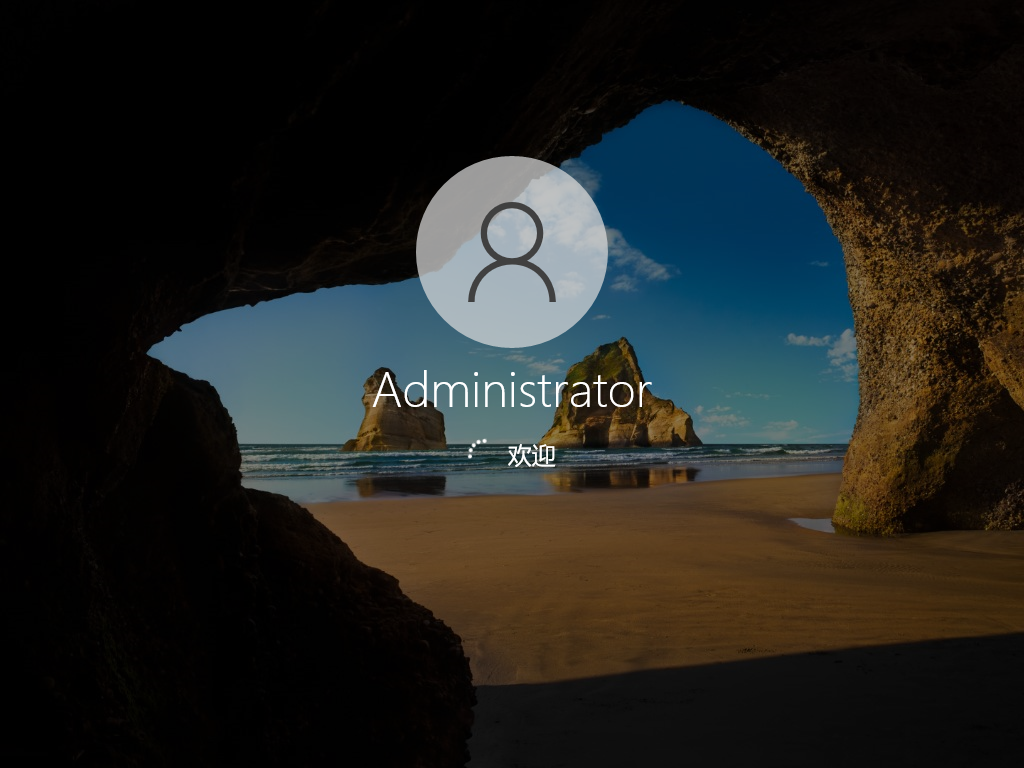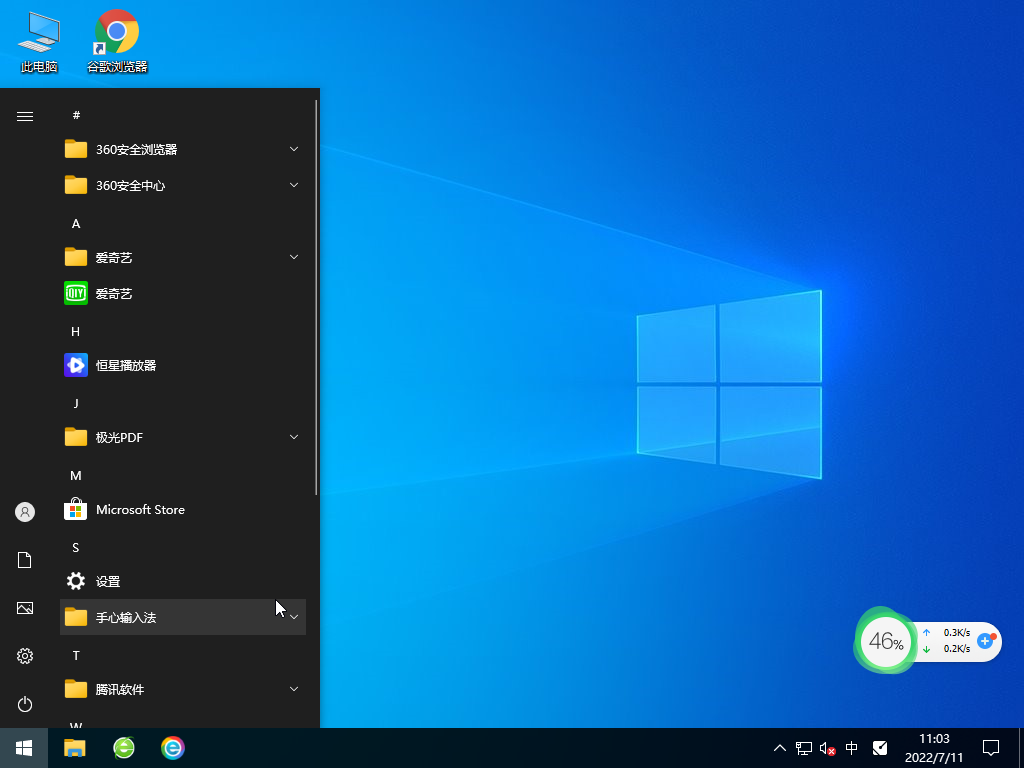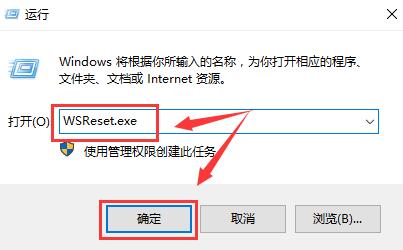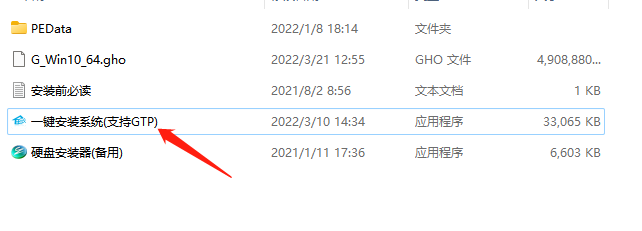Win10 21H2 msdn中文原版iso镜像 V2022
win10商店错误代码0x80D02017怎么办?
1、首先检查网络有没有问题,如果重启电脑还是无法解决,请看以下详细操作步骤。
2、按下键盘上的【win】+【R】键,然后输入【WSReset.exe】命令后,点击【确定】。
3、如果问题依旧,可以尝试清理应用商店的缓存,或者在高级选项中,重置应用商店。
4、如果无效的话,打开【Windows Powershell】以管理员身份运行。然后输入命令【get-appxpackage *store* | remove-Appxpackage】。
5、再次安装:【add-appxpackage -register “C:\Program Files\WindowsApps\*Store*\AppxManifest.xml” -disabledevelopmentmode】。
系统特色
系统现在支持各种安装方式,支持在线激活,非常方便用户安装使用。
驱动系统采用智能安装兼容功能,绝大部分的用户电脑可以让系统自动安装。
系统可以自动判断SATA/RAID/SCSI设备驱动及幽灵硬件,并将这些硬件一键卸载。
系统亮点
系统自带各种非常全面的驱动资源,很好的减少了因系统而导致的卡顿和蓝屏。
用户可以非常轻松的使用系统,各种功能非常好操作,减少了许多复杂操作的烦恼。
还有更多的强大且有趣实用的功能等待着用户来使用,提高用户使用系统的效率。
安装方法
1、硬盘安装(注:禁止插入U盘)
先关闭电脑中的各种杀毒软件,否则容易出现安装失败,下载本站系统iso文件,并把iso文件解压到D盘或者其他盘,切记不能解压在桌面或解压在系统盘C盘。,然后打开解压文件夹中的【双击安装系统(推荐).exe】
点击【立即重装系统】之后,全程自动安装。
备注:比较老的机型如安装失败需用【硬盘安装器(备用)】才可正常安装。
2、U盘安装(有U盘)
下载U盘启动盘制作工具,推荐【系统之家装机大师】。
插入U盘,一键制作USB启动盘,将下载的系统复制到已制作启动完成的U盘里,重启电脑,设置U盘为第一启动项,启动进入PE,运行桌面上的“PE一键装机”,即可启动GHOST进行镜像安装。
- 硬盘怎么安装Win7系统-硬盘安装Win7系统教程
- 硬盘怎么安装Win11系统-硬盘安装Win11系统教程
- 硬盘怎么安装Win10系统-硬盘安装Win10系统教程
- 如何使用U盘重装Windows10系统-U盘重装Win10最简单的方法
- 如何使用U盘重装Windows11系统-U盘重装Win11最简单的方法
- 如何使用U盘重装Windows7系统-U盘重装Win7最简单的方法
- 重装系统,电脑只有一个C盘怎么创建分区
- 微软推送2025年1月首个Win11 22H2/23H2累积更新补丁KB5050021!
- Win10系统电脑怎么开启AREO特效?Win10系统电脑打开areo特效教程
- Win10怎么删除系统自带输入法的记忆?系统输入法清除记忆步骤
- Win11版本区别对照表 Win11各个版本怎么区分
- Windows10系统提示ctfmon.exe成功未知硬盘错误怎么解决?
- Windows10家庭版激活密钥怎么使用?Windows10家庭版激活密钥使用教程
- Win7删除文件提示“需要System权限才能删除”怎么解决?
- Win7usb接口没反应的两种解决方法
- Win7专业版和win7旗舰版有什么区别?
- 雷神911如何重装Win10系统?雷神911如何重装Win10系统的教程
- Win7旗舰版系统下图片无法预览只显示图标怎么办?